前两天,一位知识星球的读者给我提了一个建议:想让我聊聊PPT动画。
他认为动画才是PPT的灵魂,才是PPT与其它设计软件的最大差别。
说的有些道理,一个优秀的PPT演示,需要通过动画来呈现。 所以今天,就来聊聊PPT动画,一定要认真看哦。
这篇文章,我会将PPT动画的原理拆解给大家,以后需要动画,就知道如何去实现了。
我们知道苹果发布会的PPT动画做的是很酷的,今天就通过这些案例来分析。




接下来,我们由易到难,一个一个来。
01背景平移动画
这个动画主要是针对背景图片设置的,让背景的图片发生改变或者说平移。
就像下面这个案例一样。

这个效果有点类似于推进的切换效果,但在这里是在一页PPT里面完成的。 再看一个案例:经典的冰山理论。

这个背景平移动画,用的是PPT里面的路径动画:直线。
基础知识:动画包括四种,进入动画,强调动画,退出动画,路径动画。

操作也比较简单,比如冰山这个,把图片放大,超过版面的高度,然后添加路径动画,方向是向上就可以了。

02平移+动画/缩小动画
刚是单一的平移动画,我们在平移动画的基础之上,再加一个放大/缩小的强调动画。
就可以得到像下面这样的效果。边放大,边移动。

用到具体的实例上,可以得到下面这样一页PPT。
背景图片是边移动,边缩小。

这里运用的动画效果就是组合动画,即路径动画与强调动画的组合。
补充:组合动画是指将四种动画类型(进入、强调,退出,路径)中的两种进行组合使用。
直线路径属于路径动画,放大/缩小属于强调动画。
记住一点,在设置的时候,时间上要选择与上一动画同时。

这个效果有点类似于office365的“平滑切换”,但这也是在一张PPT中的。

但是有一点不好弄的地方,就是无论是放大还是缩小,最终的大小不是很好调整。
这里给大家推荐islide插件的“平滑过渡”。具体的用法可以看我之前的一篇文章。

03展开路径动画
展开的路径动画,指的多个产品从中间向边上展开。
就像下面这个案例,你知道是如何实现的嘛?

黑色的平板用的是路径动画+缩放动画的组合,白色平板用的就是路径动画。

知道了原理,操作就比较简单了,无非就是开始时间上的微调。
我们现在模仿苹果发布会做一个类似的。

我们看他的动画窗格,就可以发现,这几个动画,我们设置的是同时进行,也就是与上一动画同时。
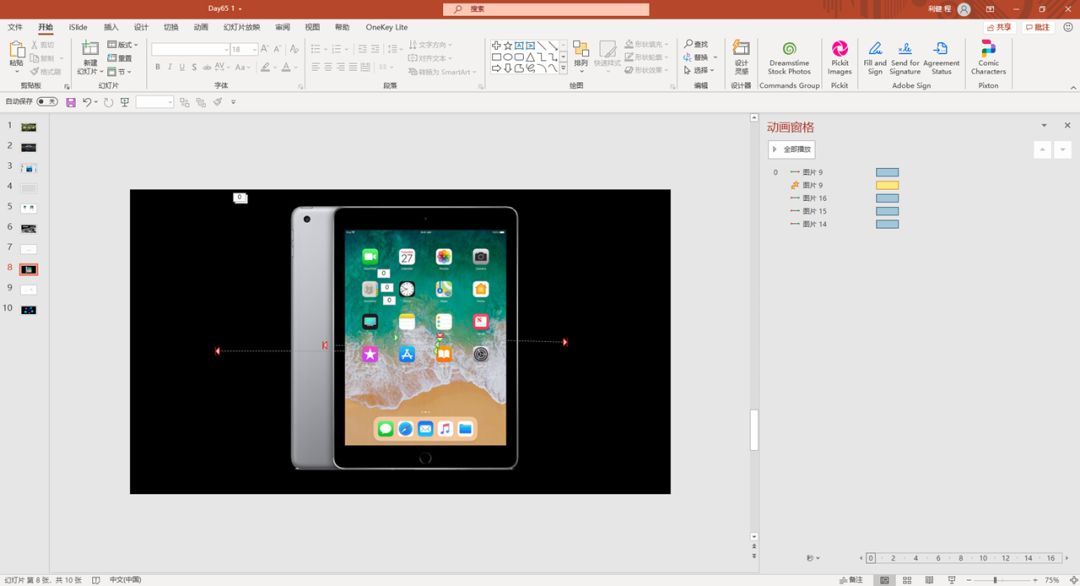
04聚中路径动画
既然有展开的路径动画,那么就有聚中的路径动画,下面这个动画就是聚中的路径动画。

当我们需要将多点内容归为一点的时候,这个聚中路径动画就非常有用了。
比如下面这个案例,先罗列一些关键词,最后汇聚成一个词“新的机遇”。

那这个动画的效果是怎么实现的呢?
它的原理是很简单的:四周的五个圆用的是路径动画指向中间并且加上强调动画中的放大/缩小。
中间旋转的圆用的是出现加强调动画中的陀螺旋动画
文字用的是淡化动画
我们看一些原理,我们再来看一些动画窗口,就明白了。
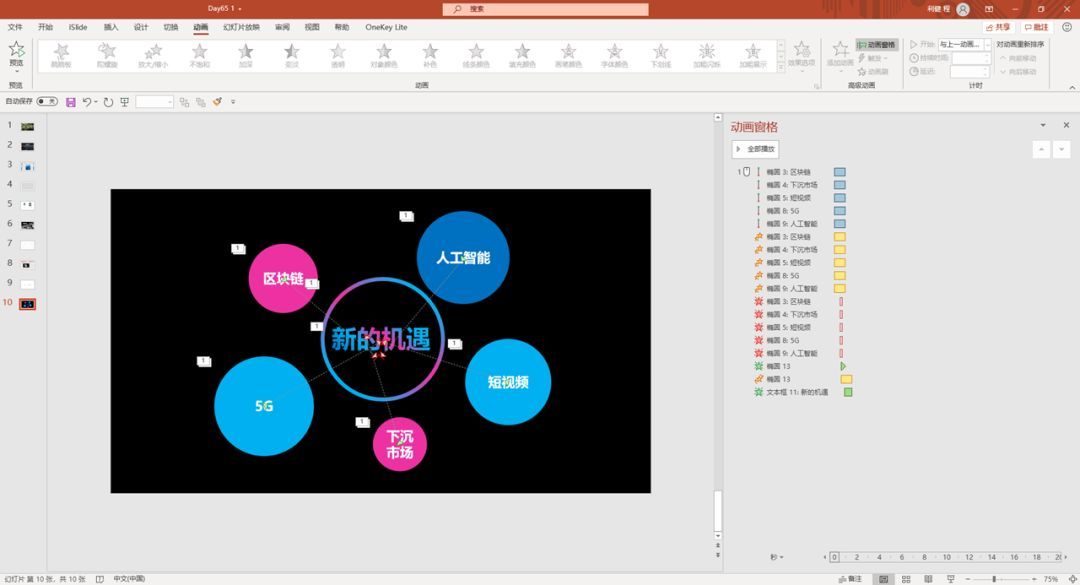
以上就是今天给大家分享的内容,希望对你有所启发。
其实当我们了解了动画的原理之后,很多动画的效果都可以实现,只是需要一些想法和创意。








